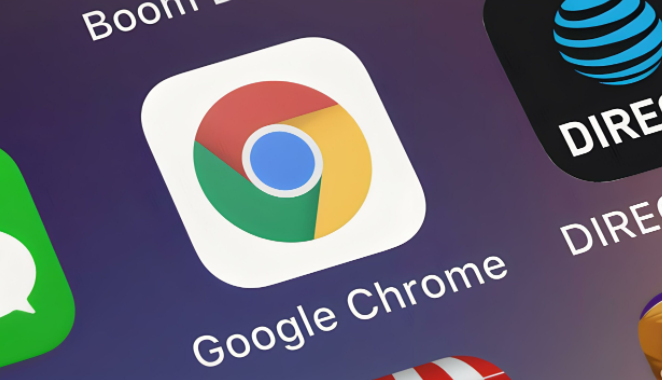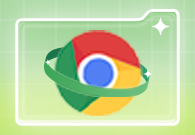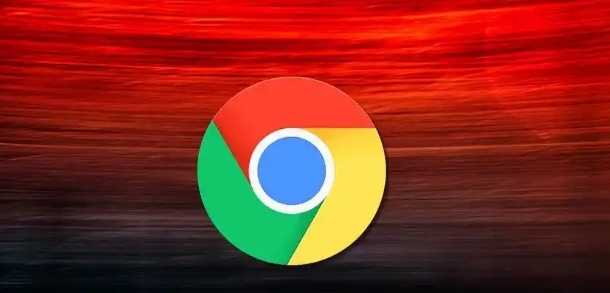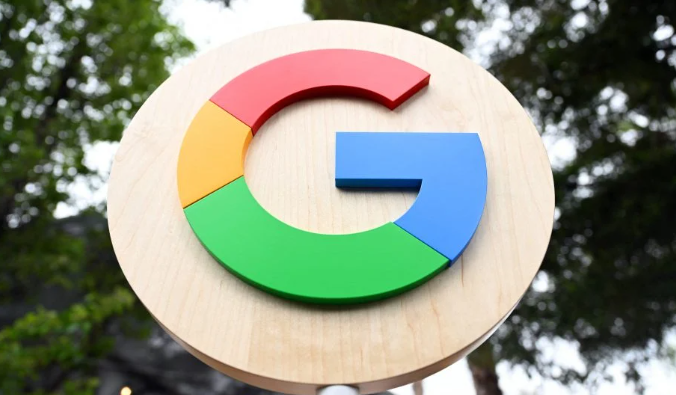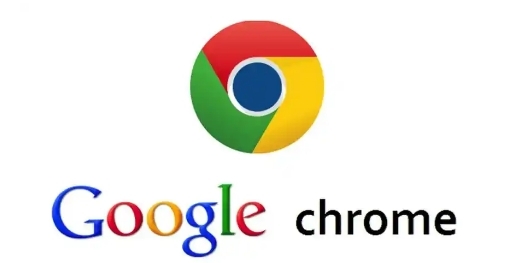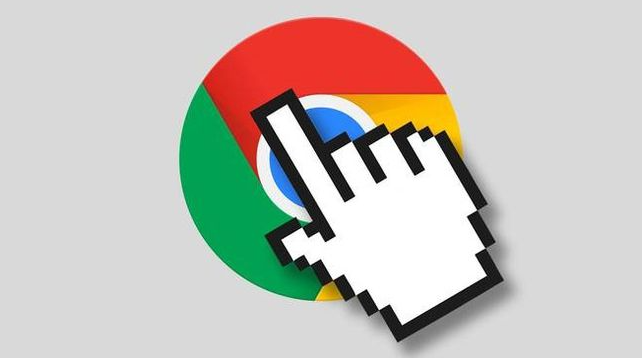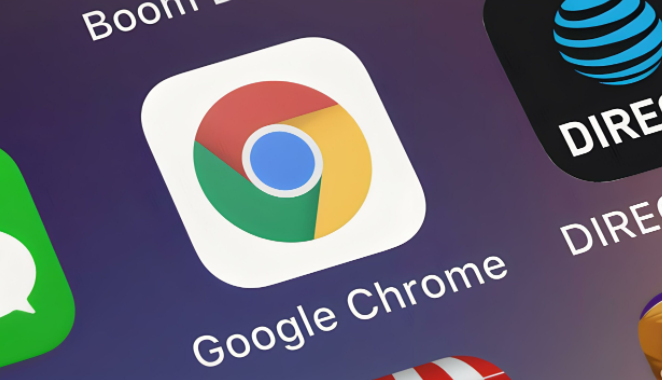
以下是关于Google浏览器网页安全权限管理技巧的内容:
1. 访问设置页面:启动谷歌浏览器,点击右上角的三个竖点(菜单按钮),选择“设置”,进入设置页面。
2. 查看
隐私与安全设置:在设置页面中,找到“隐私和安全”部分。这里可以查看和管理各种与隐私和安全相关的设置,如网站设置、密码、自动填充等。
3.
管理网站权限:点击“网站设置”,可看到各类权限设置选项,如位置、通知、弹出窗口和重定向、摄像头、麦克风等。对于每个权限类型,都可以单独设置允许或阻止特定网站的访问。例如,若不想让某个网站获取您的位置信息,可在“位置”选项中找到该网站,将其设置为“不允许”。
4. 清除浏览数据:在“隐私和安全”部分,还可以通过“清除浏览数据”来删除浏览历史记录、缓存的图片和文件、Cookie及其他网站数据等,防止网站跟踪您的浏览行为。
5. 使用
隐身模式:点击浏览器右上角的三个点,选择“新建隐身窗口”,在隐身模式下,系统不会保存您的浏览历史、Cookie等信息,关闭隐身窗口后,所有数据都将被清除,有效保护隐私。
6. 安装安全
扩展程序:访问Chrome网上应用店,搜索并安装一些安全可靠的扩展程序,如广告拦截器、隐私保护工具等,增强
浏览器的安全性和隐私性。但要注意选择知名、可信的扩展程序,避免安装恶意插件。
7. 定期检查权限设置:随着使用时间的增加,可能会安装新的网站或扩展程序,建议定期检查浏览器的权限设置,确保没有不必要的权限被授予,及时调整不合理的设置。
综上所述,通过上述步骤和方法,您可以了解Google浏览器网页安全权限管理技巧。如果问题仍然存在,建议联系技术支持或访问官方论坛获取进一步的帮助和指导。